Come localizzare un cellulare acceso
Hai cercato sotto il letto, tra i cuscini del divano, persino in cucina e in bagno, ma non riesci proprio a trovare il tuo cellulare. Hai provato a farlo suonare e hai potuto costatare che è acceso: squilla, ma non è in casa. Probabilmente l’hai perso da poco, magari l’hai dimenticato dal tuo amico, o al ristorante in cui hai pranzato; non disperarti la soluzione per localizzare un cellulare acceso è più semplice di quanto immagini.
Android e iOS, infatti, includono delle soluzioni “di serie” utili a rintracciare la posizione di un cellulare da remoto e comandarlo a distanza, stando comodamente seduti davanti al computer o per strada, con un altro smartphone tra le mani. Si tratta di Trova il mio dispositivo per Android e Dov’è per iOS, i quali possono essere accompagnati e sostituiti anche da applicazioni di terze parti: voglio parlartene nel dettaglio in questo post per aiutarti a risolvere il tuo problema.
Come dici? Sei impaziente di saperne di più? Posso ben immaginarlo: ti suggerisco, allora, di mantenere la calma, perché la soluzione si trova a poche righe di distanza. Mettiti seduto comodo, leggi con attenzione le procedure illustrate in questo tutorial e vedrai che tutto si risolverà per il meglio. Ti auguro una buona lettura e ti faccio un grosso in “bocca al lupo” per la localizzazione del tuo smartphone da remoto.
Indice
- Come rintracciare un telefono acceso e smarrito
- Come posso localizzare un cellulare acceso nelle vicinanze
- Come si fa a localizzare un cellulare acceso per controllarlo
Come rintracciare un telefono acceso e smarrito
Per iniziare, vediamo subito come localizzare un telefono quando ci si trova in situazioni d’emergenza come lo smarrimento o, peggio ancora, il furto.
Informazioni preliminari
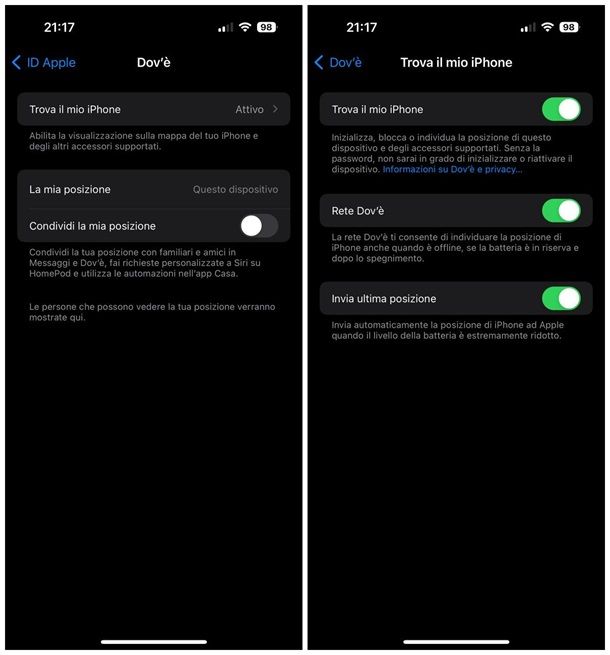
Se hai smarrito il tuo telefono, la maniera più semplice di rintracciarlo consiste nell’utilizzare gli strumenti nativi offerti da Google, da alcuni produttori di device Android, oppure da Apple; nel caso specifico di Google, il sistema antifurto si chiama Trova dispositivo Android ed è attivo per impostazione predefinita su tutti i device dotati di Google Play Services. Tuttavia, produttori come Samsung, Xiaomi e Huawei mettono a disposizione anche soluzioni proprietarie, denominate rispettivamente Find My Mobile (Samsung), Trova dispositivo (Xiaomi) e Trova telefono (HUAWEI); il sistema antifurto di Apple, invece, è denominato Dov’è.
Tuttavia, affinché la localizzazione avvenga con successo, è indispensabile che alcune specifiche condizioni risultino soddisfatte sul dispositivo smarrito: in primo luogo, il telefono deve essere acceso, connesso a Internet e con il sistema di localizzazione attivo. In alcuni casi, sarebbe anche possibile localizzare un telefono spento o completamente offline, tuttavia la posizione potrebbe essere approssimata e/o basata sull’ultimo “segnale” inviato dallo smartphone.
Al telefono, poi, deve essere stato preventivamente associato l’account relativo al sistema di sicurezza che si intende usare: account Gmail per il servizio Trova dispositivo Android; account Samsung Cloud per Find My Mobile; account Xiaomi per Trova dispositivo; e account iCloud/ID Apple, per Dov’è. Inoltre, per l’accesso ai servizi di localizzazione, è indispensabile ricordare la password del profilo configurato.
Inoltre, è indispensabile che il sistema di sicurezza integrato risulti già attivo sullo smartphone, prima ancora che questo venga smarrito. Ciò è generalmente vero per impostazione predefinita ma, se stai leggendo questa guida e vuoi accertartene, procedi seguendo i passaggi più adatti al tuo caso.
- Trova dispositivo (Google): apri il menu Impostazioni > Google > Trova il mio dispositivo di Android e attiva la levetta dedicata, se necessario.
- Find My Mobile (Samsung): recati nel menu Impostazioni > [tuo nome] > Trova dispositivo personale del device e attiva tutti gli interruttori visibili sullo schermo, se necessario.
- Trova dispositivo (Xiaomi): apri la sezione Impostazioni > Mi account > Xiaomi Cloud > Trova dispositivo della MIUI e attiva tutte le levette disponibili, se necessario.
- Dov’è (Apple): recati nel menu Impostazioni > [tuo nome] > Dov’è > Trova il mio iPhone del device e attiva tutti gli interruttori che vedi sullo schermo, se necessario.
Come localizzare un cellulare Android acceso
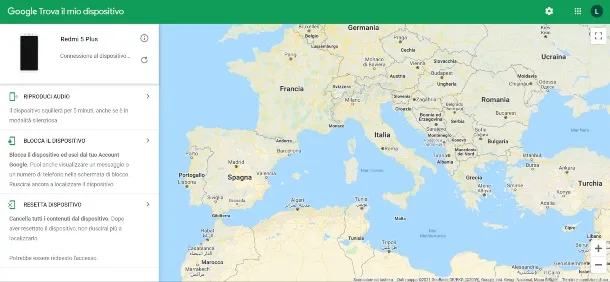
Partiamo da Android, in particolare dal servizio Trova il tuo dispositivo Android di Google. Puoi accedere a quest’ultimo con almeno due diverse modalità, che funzionano in maniera pressoché identica: mediante l’applicazione Trova il mio dispositivo, scaricabile a costo zero dal Play Store, oppure usando il sito Web omonimo.
Una volta aperta l’applicazione oppure il sito Web, accedi usando l’account Gmail in uso sullo smartphone da localizzare e, se necessario, porta a termine l’autenticazione a due fattori usando il sistema che preferisci, tra quelli disponibili (ad es. un codice di backup oppure un secondo device di controllo).
A login completato, se necessario, seleziona il telefono da localizzare tra quelli associati all’account e il gioco è fatto: nel giro di pochi istanti, la posizione del dispositivo dovrebbe essere visualizzata sulla mappa, unitamente a dei pulsanti adibiti all’esecuzione di passaggi di emergenza come lo squillo prolungato del dispositivo, il blocco dello schermo oppure il ripristino da remoto.
Se, invece, disponi di uno smartphone a marchio Samsung, Xiaomi oppure Huawei e hai preventivamente abilitato il servizio di localizzazione offerto dal produttore, devi invece recarti sul sito Web della piattaforma più adatta al tuo device, con la consapevolezza che tutte funzionano in maniera più o meno simile a quella di Google. Ad ogni modo, se hai bisogno di ulteriori approfondimenti al riguardo, leggi la guida in cui ti spiego, nello specifico, come rintracciare un telefono Android.
Come localizzare un iPhone acceso
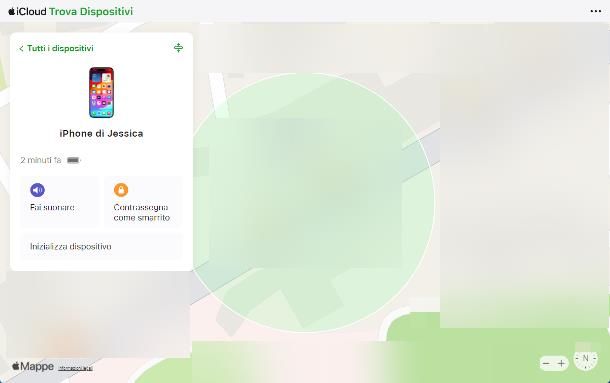
Se invece il tuo è un iPhone, come già accennato poc’anzi, dovrai far invece riferimento al servizio Dov’è di Apple, ossia alla piattaforma di sicurezza che consente di rintracciare la quasi totalità dei dispositivi connessi, prodotti dal big di Cupertino: iPhone, iPad e Mac, ma anche Apple Watch, AirTag e AirPods. Puoi accedere alla piattaforma Dov’è sia dal sito Web di iCloud, sia tramite l’applicazione ufficiale Dov’è, disponibile per iPhone e iPad: il funzionamento è pressoché lo stesso.
Dopo aver scaricato l’app o aver aperto il sito Web Trova dispositivi di Apple, premi sul pulsante Accedi ed esegui l’accesso usando le credenziali in uso sul device che vuoi localizzare; in questo specifico frangente, non dovrebbe esserti richiesto di completare l’autenticazione a due fattori.
Ad accesso completato, premi sulla voce Tutti i dispositivi, situata in alto oppure di lato e poi sul nome del telefono che vuoi localizzare; se lo smartphone risulta ancora associato all’ID Apple, dovresti visualizzare sullo schermo l’ora/data di ultimo rilevamento, insieme alla sua posizione sulla mappa. Puoi ingrandire o rimpicciolire la visuale di quest’ultima, utilizzando la combinazione Ctrl/cmd+rotellina del mouse, oppure pizzicando verso l’esterno/interno il touchpad, il mouse oppure lo schermo.
Ti segnalo che, una volta selezionato il dispositivo di tuo interesse, visualizzerai altresì una console di controllo, utile a effettuare una serie di operazioni di emergenza: far squillare il dispositivo (se si trova nelle vicinanze), contrassegnarlo come smarrito bloccandone lo schermo oppure inizializzarlo da remoto, andando a cancellare tutti i dati presenti al suo interno. Per approfondimenti, leggi senza esitare la guida in cui ti spiego, in maniera dettagliata, come funziona Trova il mio iPhone.
In caso di ulteriori problemi
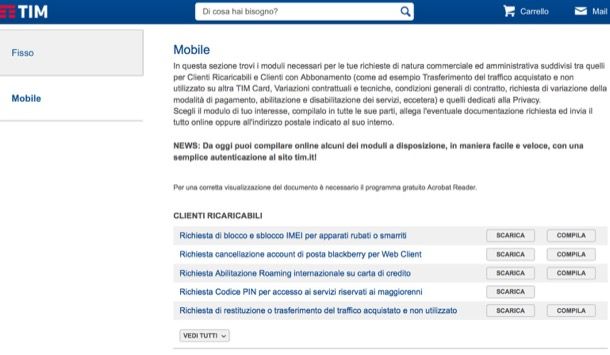
Nonostante tu abbia seguito alla lettera le indicazioni che ti fornito finora, non sei riuscito comunque a localizzare il tuo cellulare poiché, anche se lo avevi lasciato acceso, non “risponde” in alcun modo alle tue richieste? In tal caso, dovresti valutare seriamente la possibilità di averlo smarrito o, peggio ancora, che ti sia stato sottratto.
Sfortunatamente, se ti ritrovi in una situazione del genere, c’è poco altro che tu possa fare per rimediare al danno, se non rivolgerti alle autorità e sporgere formale denuncia: così facendo, potrai richiedere in un secondo momento il blocco IMEI e il blocco SIM al tuo fornitore di servizi, rendendo così del tutto inutilizzabile la SIM che non possiedi più, e bloccando l’accesso ai servizi di rete mobile anche per il cellulare, quando esso si trova su territorio italiano.
Se ritieni certo di aver definitivamente perso il tuo telefono e sei deciso a percorrere la strada alla quale ti ho appena accennato, metti in pratica i suggerimenti che ti ho fornito nella mia guida su cosa fare quando lo smartphone viene rubato: sono certo che ti tornerà utile.
Come posso localizzare un cellulare acceso nelle vicinanze

Non hai perso il tuo cellulare chissà dove, sai perfettamente di averlo messo da qualche parte, vicino a te… ma proprio non riesci a trovarlo? Ebbene, la soluzione potrebbe essere molto più semplice di quella che immagini! Con un pizzico di fortuna, potresti avere la possibilità di far squillare il telefono anche senza avere un altro apparecchio con il quale auto-telefonarti, bypassando, se possibile, anche la modalità silenziosa.
Per cominciare, ti farà comodo sapere che puoi utilizzare uno tra i sistemi di localizzazione di cui ti ho parlato in precedenza: dopo aver individuato il dispositivo sulla mappa, localizza il pulsante Fai squillare e premilo, per far suonare il tuo cellulare in maniera ininterrotta, per un breve lasso di tempo, anche se questo è impostato in modalità silenziosa.
Ancora, se disponi di uno smartwatch, e il telefono si trova nel raggio di rilevamento dell’indossabile, puoi farlo squillare dall’indossabile stesso, utilizzando l’apposita funzione: per farti un esempio, se possiedi un Apple Watch, devi premere il tasto laterale e fare poi tap sull’icona del telefono che vibra, per far suonare brevemente l’iPhone (anche se lo switch fisico del silenzioso è attivo); se, invece, disponi di uno smartwatch dotato di sistema operativo Wear OS, devi richiamare il menu delle funzioni rapide, eseguendo uno swipe dalla cima del quadrante verso il basso, dopodiché premi sul simbolo del telefono con le onde, per far suonare il cellulare.
Per tua informazione, caratteristiche simili sono disponibili anche su smartwatch dotati di sistema operativo differente e sulla maggior parte delle smartband: è sufficiente accedere al menu delle funzioni del dispositivo e selezionare quella identificata dal simbolo di un telefono con le onde, di un telefono che vibra, di una campanella o dalla dicitura Trova telefono. Facile, no?!
Come si fa a localizzare un cellulare acceso per controllarlo
Hai appena fornito a tuo figlio il suo primo smartphone e ti piacerebbe impiegarlo per la sua sicurezza, garantendoti la possibilità di monitorarne la posizione, in qualsiasi momento? In tal caso, sappi che posso suggerirti alcune applicazioni molto utili, in grado di localizzare un cellulare acceso per controllarne gli spostamenti, ma anche l’attività svolta online.
Prima di continuare, però, tengo a specificare che l’accesso non autorizzato a informazioni circa la posizione, l’attività e i dati presenti su un dispositivo del quale non si è proprietari rappresenta un reato e può avere conseguenze legali, anche gravi. Pertanto, utilizza le applicazioni che mi appresto a segnalarti con estrema cautela, e soltanto se il dispositivo sul quale andrai a installarle appartiene effettivamente a un minore di cui detieni potestà genitoriale, o tutela legale: io ti ho avvisato.
mSpy
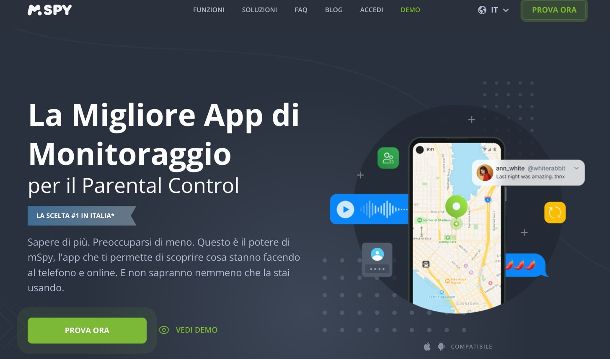
Una delle prime soluzioni di parental control da tenere in considerazione è, di certo mSpy. Nel dettaglio, si tratta di un sistema di monitoraggio completo, tramite il quale poter localizzare il dispositivo in qualsiasi momento; inoltre, mSpy consente di monitorare l’attività eseguita tramite le app di messaggistica e dai social network e di “registrare” qualsiasi parola battuta tramite la tastiera, senza lasciare traccia alcuna del monitoraggio.
Il sistema di funzionamento di mSpy è molto semplice: si crea un profilo genitore con il quale monitorare il dispositivo e si installa l’applicazione sullo smartphone da controllare; sarà l’app stessa, poi, a raccogliere le informazioni circa le attività svolte dal minore e inviarle direttamente sull’account del genitore. Il servizio non è gratuito, si può usare sottoscrivendo un abbonamento tra quelli disponibili, ma il software prevede la possibilità di rimborso completo in caso di problematiche (maggiori info qui).
Detto ciò, per poter usare mSpy, accedi al sito Internet del servizio e premi sul pulsante Prova ora; successivamente, inserisci il tuo indirizzo email nel campo dedicato, premi sul pulsante Continua e, dopo aver completato la creazione dell’account, scegli se monitorare un dispositivo Android, un dispositivo iOS o se decidere più tardi, premendo sulla voce dedicata.
Ora, ti sarà chiesto di selezionare il piano di abbonamento del quale vuoi usufruire, a scelta fra i seguenti: mensile, al prezzo di 41,99 euro/mese; trimestrale, al prezzo di 23,56 euro/mese; oppure annuale, al prezzo di 9,92 euro/mese; tieni presente che ciascun piano di abbonamento abilita il monitoraggio di un singolo dispositivo.
Fatta la tua scelta, concludi la transazione seguendo le istruzioni che ricevi sullo schermo e il gioco è fatto: in seguito, potrai visionare i dati raccolti tramite il pannello genitore, inserendo le credenziali scelte in precedenza.
Una volta effettuata la configurazione dell’account genitore, non ti resta che installare l’applicazione sul device da monitorare, avviarla e seguire le indicazioni che compaiono sullo schermo; su Android, una volta configurata, l’app funziona in background e non necessita di operazioni aggiuntive; su iOS, invece, è necessario conoscere le credenziali iCloud associate al dispositivo e “rinnovare” il login ogni 14 giorni. Ad ogni modo, se vuoi avere maggiori informazioni circa il funzionamento di mSpy, ti invito a leggere la guida specifica che ho dedicato all’argomento.
Altre soluzioni interessanti
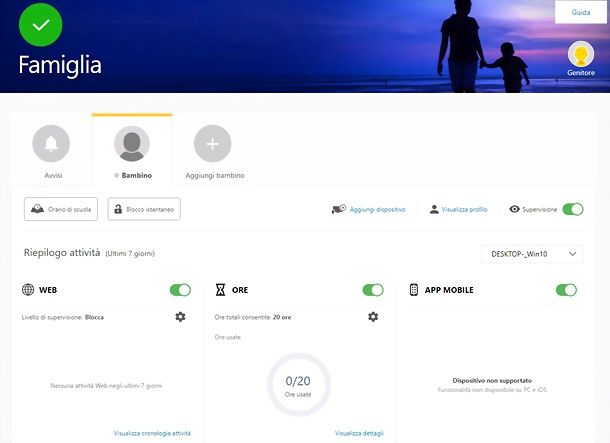
Come dici? Trovi interessante la soluzione di cui ti ho parlato in precedenza, ma ti piacerebbe valutare anche altre applicazioni alternative? In questo caso, se hai intenzione di monitorare soltanto la posizione del dispositivo, puoi prendere in considerazione app come Mobile Fence (Android) e Prey (Android/iOS), che sono entrambe gratis (con possibilità di acquisti in-app) e presentano pressappoco le stesse caratteristiche di monitoraggio.
Vi sono poi soluzioni di controllo ancor più simili alla già citata mSpy, come il sistema integrato in Android Google Family Link o la piattaforma Norton Family (Android/iOS); ad ogni modo, ti ho parlato in maniera approfondita di questi e altri strumenti simili nella mia guida sui programmi per localizzare cellulari e nel mio tutorial dedicato alle applicazioni per localizzare un cellulare altrui.

Autore
Salvatore Aranzulla
Salvatore Aranzulla è il blogger e divulgatore informatico più letto in Italia. Noto per aver scoperto delle vulnerabilità nei siti di Google e Microsoft. Collabora con riviste di informatica e cura la rubrica tecnologica del quotidiano Il Messaggero. È il fondatore di Aranzulla.it, uno dei trenta siti più visitati d'Italia, nel quale risponde con semplicità a migliaia di dubbi di tipo informatico. Ha pubblicato per Mondadori e Mondadori Informatica.






